win8係統pid信息對於普通用戶來說並沒有多大用處,但是對於windows開發人員來說就是非常有用戶的信息。win8任務管理器不顯示pid怎麼辦?今天就跟大家分享一個win8任務管理器設置顯示pid的方法,想了解的用戶可以看看。
具體的設置方法如下:
1、按win+D 可以顯示桌麵,此時最下麵的那一欄即為任務欄。
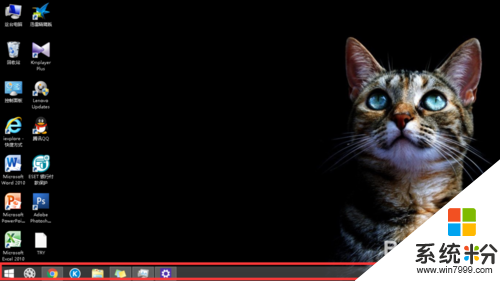
2、按下快捷鍵Ctrl+shift+esc 或者如圖在任務欄單擊右鍵,在對話框中選擇任務管理器(K),打開任務管理器。
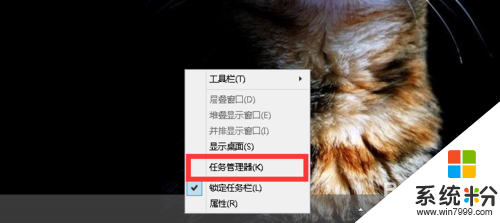
3、在圖中紅框區域內單擊右鍵打開對話框選擇PID即可。當然,若有需求其他的選項顯隱皆可自定義。
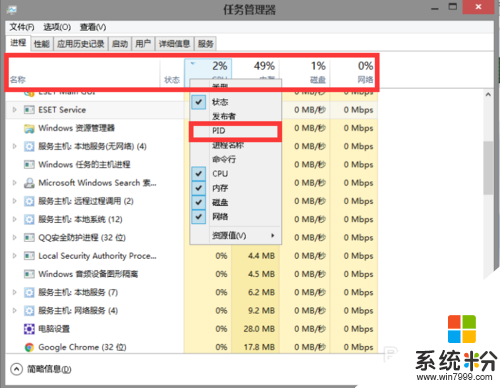
4、結果如圖。
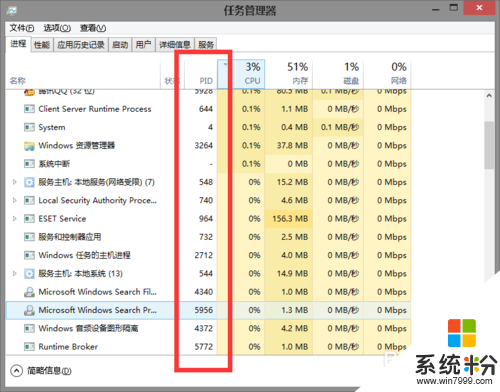
Win8相關教程